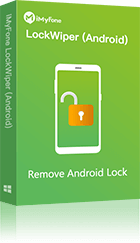相信不少用戶都會使用 Google 相關的服務,如 Chrome 瀏覽器、Gmail、Google Drive 等。可如果我們將 Google 密碼忘記,可能會導致我們無法訪問這些重要的資訊。
那麼在電腦或手機忘記 Google 帳號密碼怎麼辦呢?本篇文章將向你展示 4 種 Google 密碼找回的方法,同時還為你提供避免 Google 帳密忘記的小技巧,快往下閱讀吧!
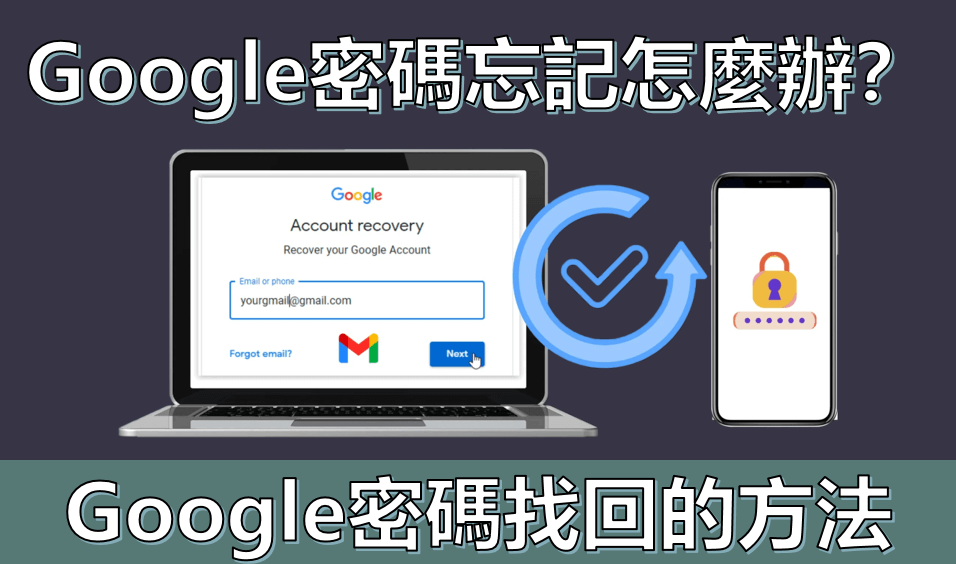
手機忘記 Google 帳號密碼的解決方案
當手機 Google 密碼忘記時,手邊沒有電腦想要直接找回 Google 密碼,可以透過以下兩種方法。
1 在手機「管理 Google 帳戶」選擇忘記密碼
Gmail 密碼忘記或谷歌密碼忘記時,如果你的手機已經登入並電話號碼驗證過這個 Google 帳號,那可以前往裝置「設定」的「管理 Google 帳戶」嘗試將 Google 密碼找回。
以下將以三星手機為例進行分步步驟的講解,不同 Android 廠牌和機型可能一些特定名稱會有所不同。
步驟1.前往手機「設定」>「Google」,此時可以看到登入的 Google 帳戶,點擊「管理您的 Google 帳戶」按鈕。
步驟2.選擇「安全性」頁簽,向下滑動找到「密碼」選項。
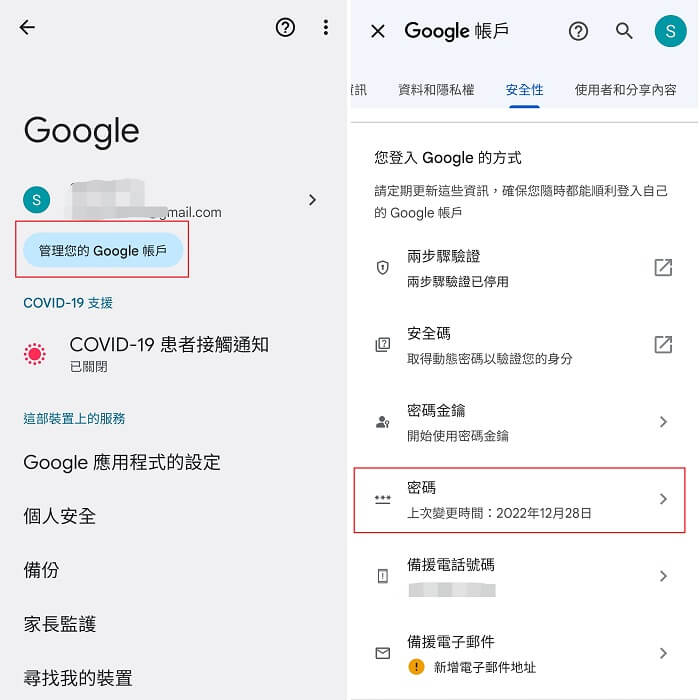
步驟3.頁面將載入需要輸入 Google 密碼的登入狀態,點選「忘記密碼?」選項。
步驟4.點擊「確認」後,將會要求你重新設定新的 Google 帳號密碼,輸入新密碼並再次確認後,點擊「變更密碼」即可將忘記密碼的 Google 帳戶找回。
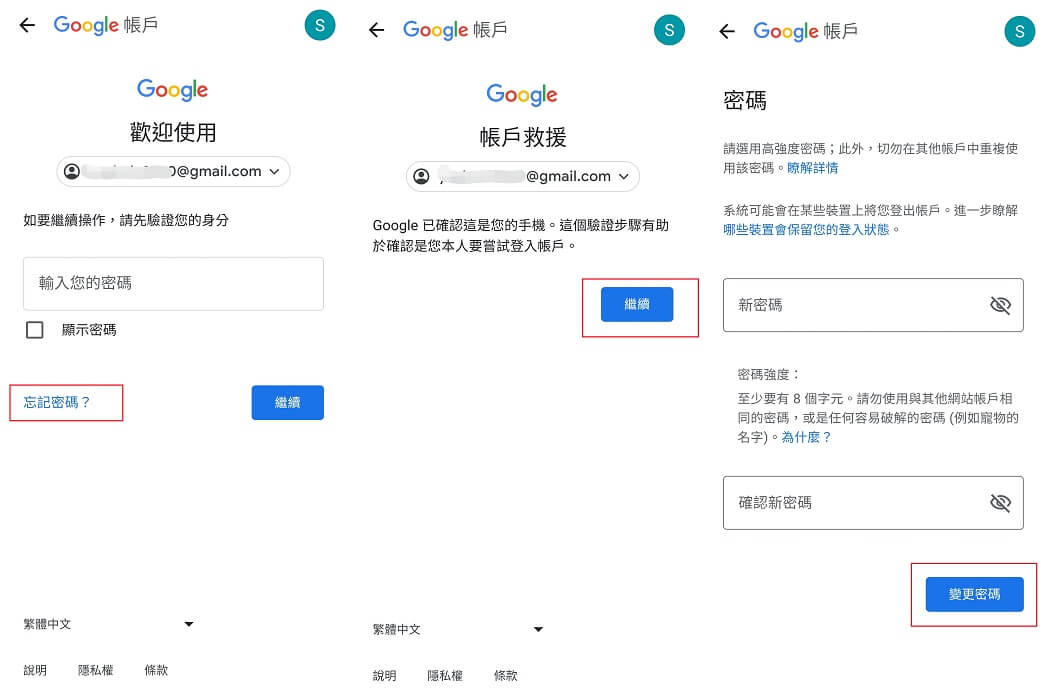
2 將手機重設為原廠設定移除 Google 帳號
如果你的 Google 忘記帳號密碼,但因為手機沒有驗證過帳戶導致無法使用上述方法找回密碼,那可以嘗試將手機重置並使用 FRP 解除工具徹底刪除 Google 帳號。
萬能的 Google 解鎖工具 iMyFone LockWiper (Android),可以輕鬆解除 Google FRP 鎖,一鍵移除忘記密碼的 Google 帳號!
跟著以下步驟,重設安卓裝置以解除 Google 密碼忘記的問題吧!由於該方法會清除手機裡所有的資料,因此請先檢查確認已經備份了所有重要的數據。
步驟1.打開手機,前往「設定」>「關於手機」,下滑找到「重設」,點擊並選擇「重設為原廠設定」。
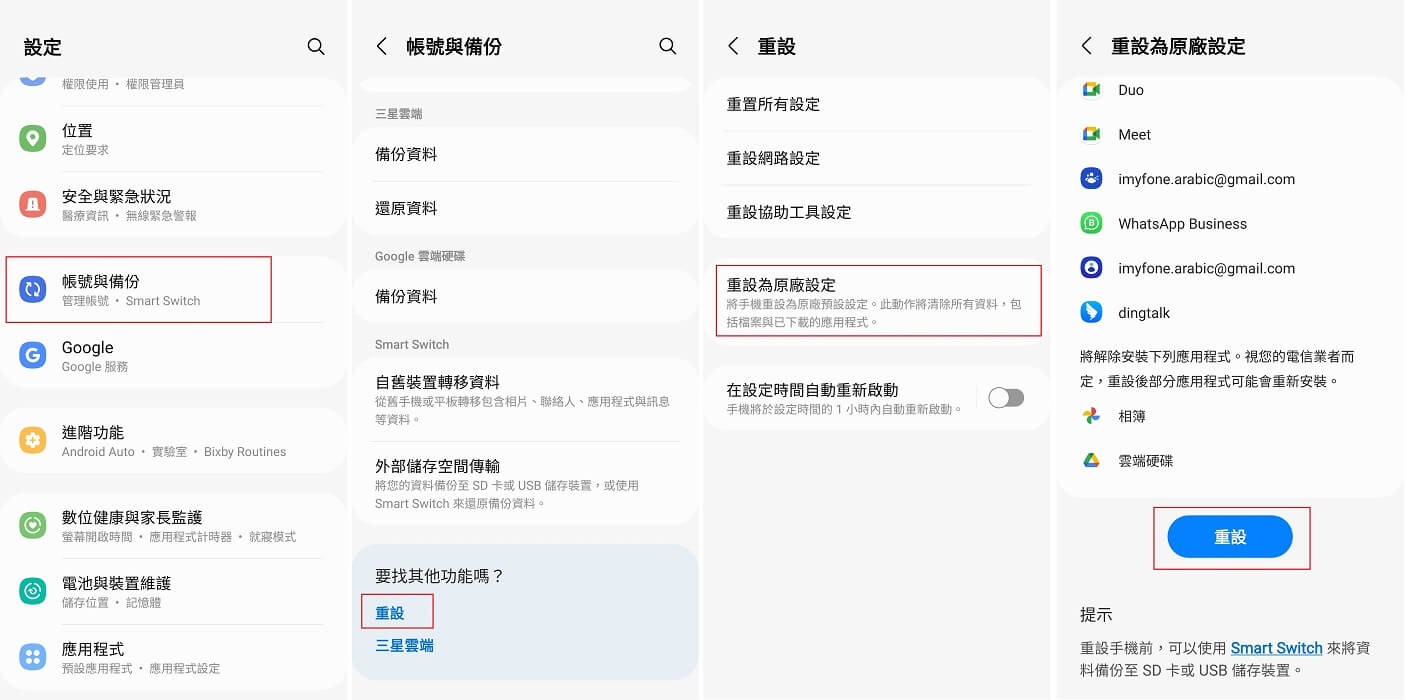
步驟2.等待手機重設完成並重啟後,已經登入過 Google 帳號的裝置會出現谷歌帳戶驗證(FRP),在電腦上點擊下方按鈕,下載並安裝 LockWiper (Android) 以繞過 Google 帳戶驗證。
步驟3.啟用軟體 LockWiper (Android),點選「移除 Google FRP 鎖」,並將忘記 Google 密碼的手機連接至電腦後,點擊「開始」。
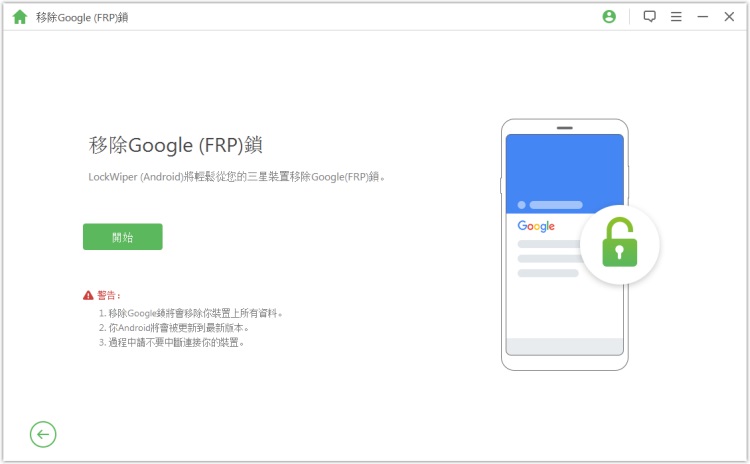
步驟4.選擇裝置的 Android 版本。
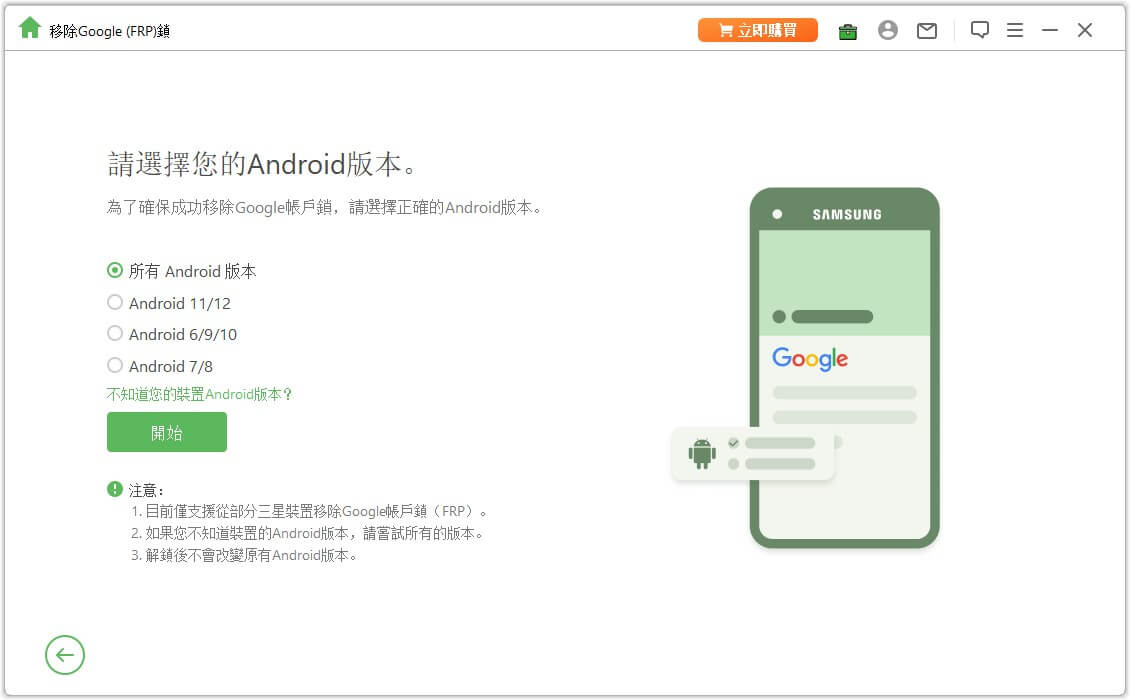
步驟5.將手機按照軟體介面提示進行設定。
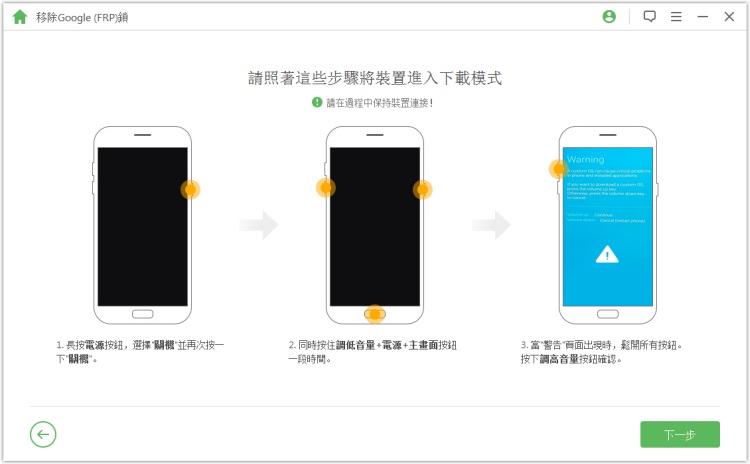
步驟6.等待軟體將 Google 密碼移除。
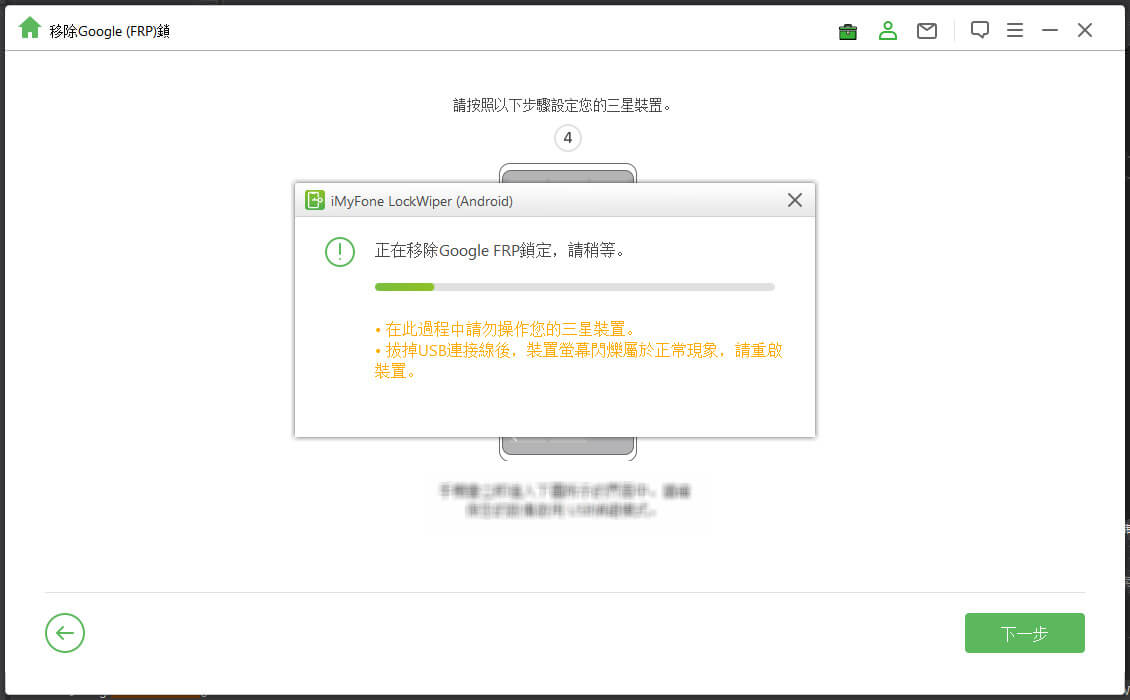
步驟7.最後會顯示「Google 帳戶(FRP)已成功解鎖」時,說明你已經將谷歌密碼忘記的難題移除,此時你可以重新登入並使用全新的 Google 帳號。
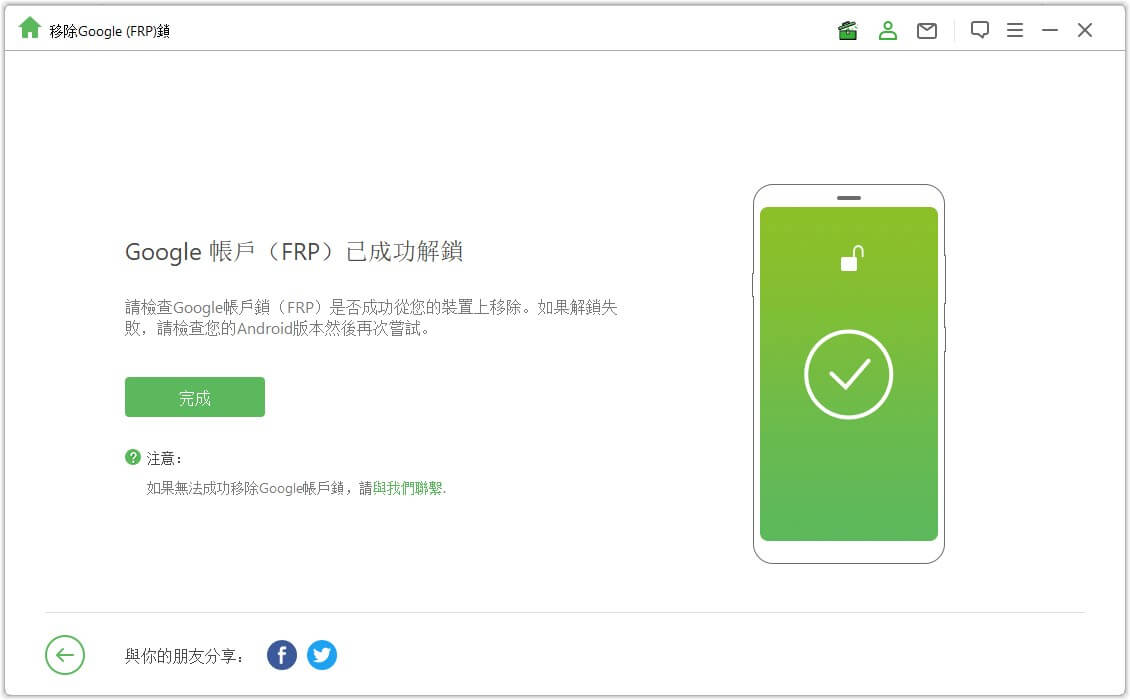
電腦忘記 Google 密碼的找回方法
當你 Google 帳密忘記時,在電腦上同樣可以把 Google 密碼找回,以下我們會逐一介紹透過電話驗證碼和使用電子郵件這兩種方法。
1 透過電話驗證碼找回 Google 密碼
如果你的 Google 帳號有設定過備援的行動電話號碼,那可以在忘記 Google 帳戶密碼時使用電話號碼接收驗證碼的方式,重新登入 Google 帳號。
步驟1.在電腦瀏覽器上輸入並訪問 Google 帳戶救援的連結網址,輸入需要找回密碼的 Google 帳號,然後點擊「繼續」。
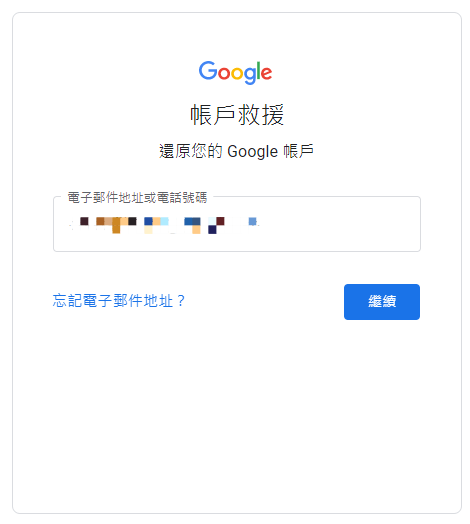
步驟2.在輸入密碼的介面上,點選「試試其他方法」或「忘記密碼?」選項。
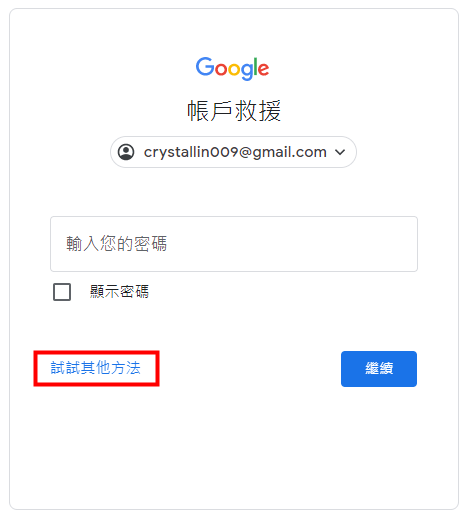
步驟3.點擊「透過以下電話號碼接收驗證碼」選項。
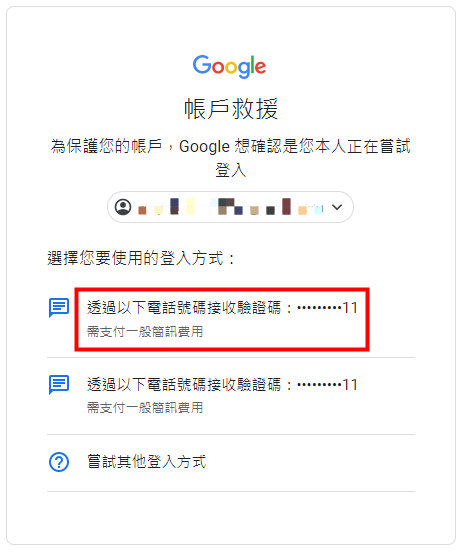
步驟4.輸入電話號碼以取得驗證碼,請注意這裡輸入的號碼需要與之前綁定的號碼一致,然後點擊「傳送」。
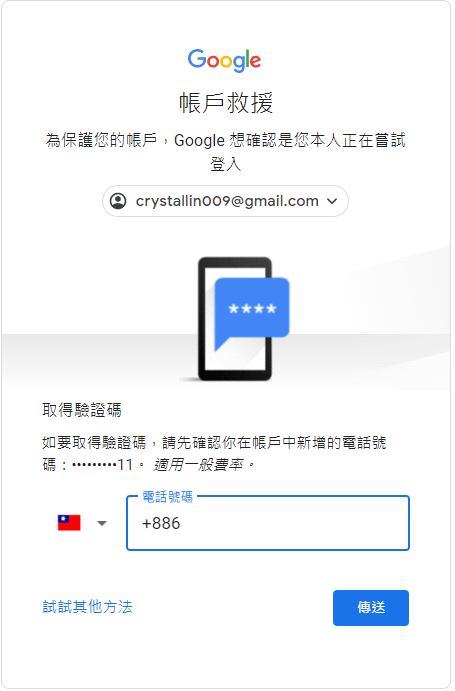
步驟5.輸入接收到的 6 位數驗證碼,點擊「繼續」。
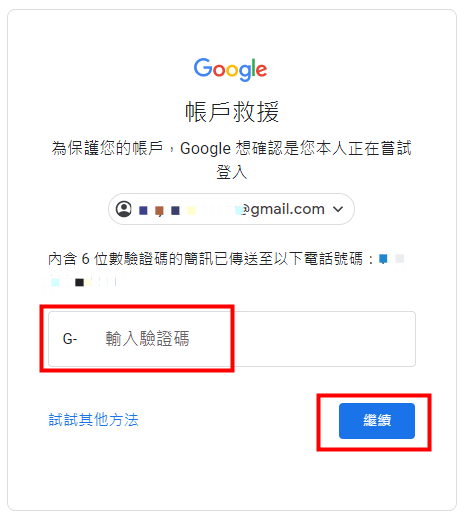
步驟6.按照要求接著連續兩次輸入新的密碼,並點擊「繼續」即可為 Google 密碼忘記的帳號建立全新的密碼。
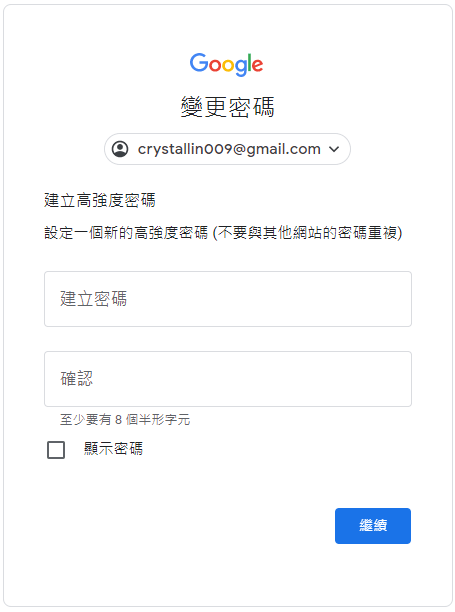
2 使用電子郵件解決 Google 帳密忘記
如果你在 Google 帳號裡設定過其他的備援電子郵件地址,那你可以跳過手機驗證直接,使用郵件接收驗證碼以解決忘記 Google 密碼的窘境。
步驟1.在電腦瀏覽器上訪問 Google 帳戶救援的連結網址或直接前往 Google 帳號登入介面,輸入忘記谷歌密碼的帳號,然後點擊「繼續」。
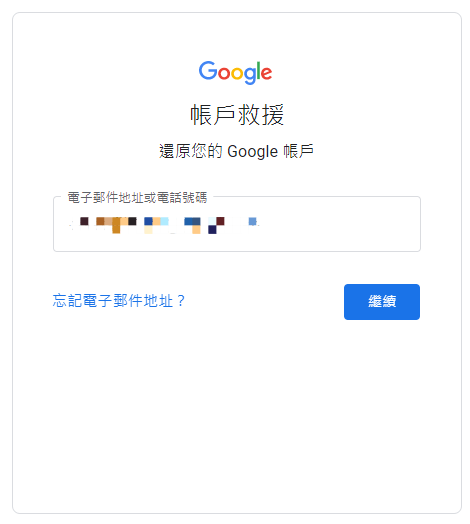
步驟2.在輸入密碼的介面上,點選「試試其他方法」或「忘記密碼?」選項。
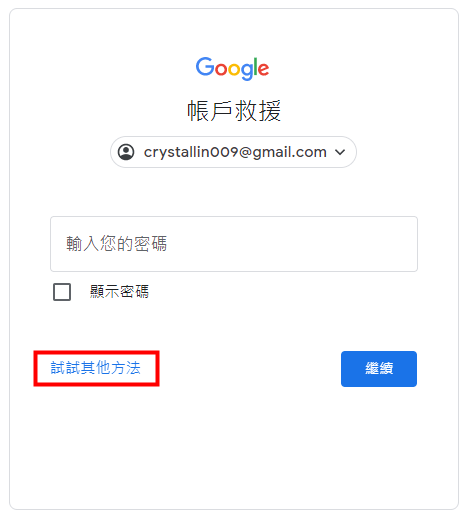
步驟3.輸入備援電子郵件地址,然後點擊「傳送」。
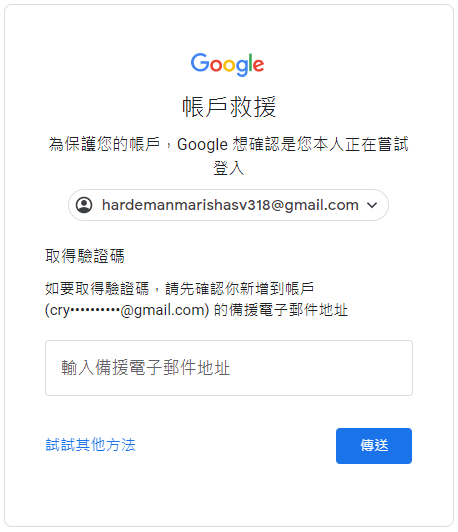
步驟4.前往備援電子郵件的收件箱,查看驗證碼並輸入後,點擊「繼續」。
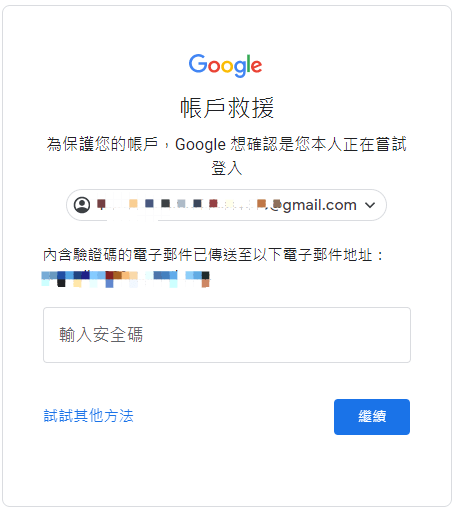
步驟5.點擊「更新密碼」,然後設定新的 Google 帳號密碼即可有效解決 Google 帳號密碼忘記了。
避免 Google 帳號密碼忘記的小貼士
雖然我們分享了 Google 密碼找回的四種方法,但最好的辦法始終是避免這一問題的出現。以下是一些預防 Google 帳密忘記的小撇步。
- 使用密碼管理器:密碼管理器是一種工具,可以幫助您儲存和管理所有的密碼。這樣你只需要記住一個主密碼,就可以輕鬆訪問所有的帳戶。
- 綁定手機號碼和備用電子郵件:將手機號碼和備用電子郵件綁定到你的 Google帳戶,不僅可以在谷歌密碼忘記的時候更快找回 Google 帳號,還可以增加帳戶的安全性。
- 定期更換密碼:定期更新密碼是一種良好的網路安全習慣。這不僅可以幫助您記住密碼,還可以有效避免帳戶被他人盜用。
總結
Google 密碼忘記可能會很讓人著急和困擾,只要遵循以上的方法和步驟,相信你很快可以將 Google 密碼找回。特別是在手機忘記 Google 帳號密碼時,使用 LockWiper (Android),無需提供任何驗證碼和密碼,就能幫助你輕鬆移除老舊帳號!